Kaasaegses maailmas ei ole paljudel inimestel mitte ainult oma personaalarvutit, vaid ka sülearvutit. See ei ole üllatav, sest see on palju mugavam kasutada nii kodus kui ka väljaspool seda. Võite võtta sülearvuti reisil, võite minna tänavale koos temaga, võite istuda kohvikus ... mitte ainult asjaolu, et sülearvuti on kergesti üle kantud, muudab selle mugavamaks. Tegelikult on tema kogu süsteem paigutatud nii, et teie elu hõlbustada. Selleks on spetsiaalsed võtmed. Täna räägime ühest neist - FN-klahv.
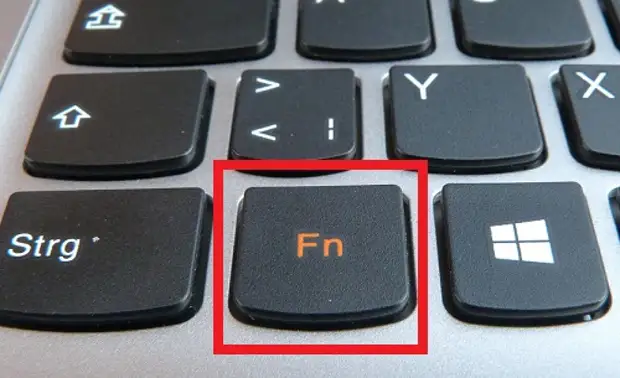
Kõige sagedamini on see alumises vasakus nurgas. See asub kas vasakul Ctrl võti või paremal pool. Sageli eraldatakse FN-klahv teise värvi, näiteks sinise või punase värviga.
Selle võtme nimi pärineb sõna "funktsiooni" esimestest konsonantidest. Fn on tõesti vastutav mitmete funktsioonide eest, mis võivad erineda sõltuvalt sülearvuti kaubamärgist. Kõige sagedamini konverteerivad kuuma võtmete käitamise põhimõte sellistes kaubamärkides: HP, ASUS, ACER, LENOVO, Samsung, LG.
Näiteks Lenovo sülearvutitel saate kasutada peamisi peamisi kombinatsioone:
- FN + F1 - arvuti sisestamine puhkeolekusse.
- FN + F2 - lülitage monitor sisse / välja.
- FN + F3 - ekraani vahetamine ühendatud monitori moodulile, projektorile.
- FN + F4 - monitori laiendamine.
- FN + F5 - Luba traadita sidemoodulid: traadita võrgu adapterid, Bluetooth.
- FN + F6 - Puutepaneeli lubamine / keelamine - sülearvuti hiir.
- FN + F9, FN + F10, FN + F11, FN + F12 - Töötamine meediapleieriga - jätkata / pausi, lõpetage, jälgige tagasi, jälgige vastavalt.
- FN + kodu - paus meediafailides.
- FN + Insert - Luba / keelata kerimislukk.
- FN + UP / nool Nool - suurendamine / vähendamine Monitori heleduse suurendamine.
- FN + Vasak / noole nool - meediamängijate helitugevuse vähendamine / suurendamine.
Kujutage ette, kui palju funktsioone suudavad täita ainult ühte klahvi! Kui see ei tööta teie jaoks, on selle aktiveerimiseks mitmeid viise. Alustamiseks proovige FN + Numlocki kombinatsiooni. Teine võimalus - Logi sisse seadistamise utiliit, järgige süsteemi konfiguratsiooni ja tegevusnuppude režiimis vahekaardil peate välja lülitama (keelatud) või lubage (lubatud) See funktsioon fn.
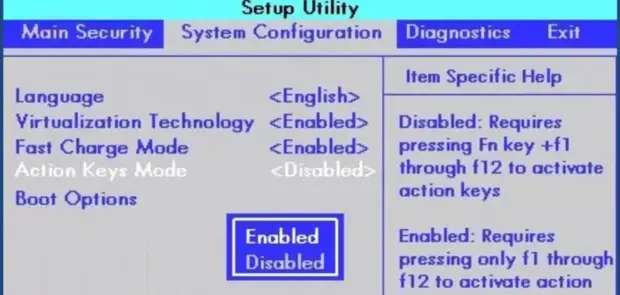
Kui need meetodid ei aidanud, ei tööta võti veel töötada, saate selle programmide abil käivitada. Kõige sagedamini kasutage magic klaviatuuri programmi.
On ka mitmeid programme, mis sobivad iga brändi jaoks eraldi:
- Sony sülearvutite jaoks - Sony jagatud raamatukogu, kommunaalteenuste seeria seadistus, Vaio Event Seio juhtimiskeskus.
- SAMSUNG - Easy Display Manager jaoks (programmi ketas on täieliku sülearvutiga).
- Toshiba - kiirklahvi utiliit, lisandväärtuse pakett, flash-kaartide tugitootja.
Isegi kui see ei aita, siis peate klaviatuuri juht uuesti installima. Kõige sagedamini tulevad nad komplektis, kuid kui mitte, siis peaksite need alla laadima ainult oma sülearvuti brändi ametlikest veebisaitidest!
Välja nuputama? Nüüd hakake julgelt kasutama maagilist võtit!
Allikas
